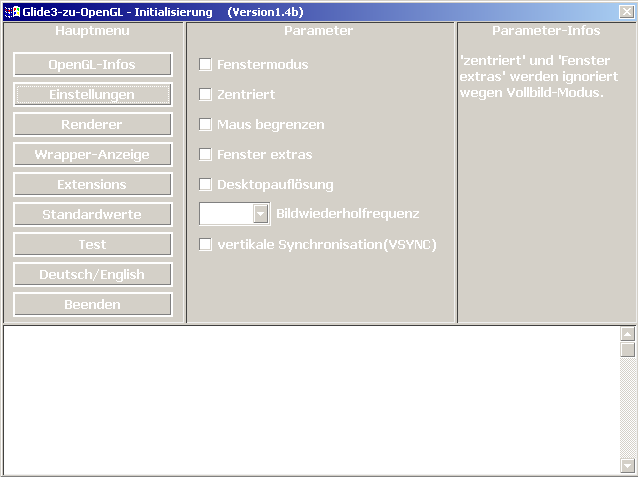
Fenstermodus:
Wenn aktiviert wird das Spiel im Fenstermodus dargestellt ansonsten im Vollbildmodus (unabhängig davon, ob bei der Spiel-Verknüpfung der Parameter
Zentriert:
Wenn aktiviert und im Fenstermodus gerendert wird, wird das Fenster automatisch auf dem Bildschirm zentriert.
Maus begrenzen:
Es wird verhindert, dass die Maus das Spiel-Fenster verlässt.
Fenster extras:
Wenn aktiviert, wird das Spiel-Fenster um die Möglichkeit erweitert, in der Größe geändert zu werden. Der Fensterinhalt wird dann dementsprechend vergrößert oder verkleinert, was allerdings die Grafikqualität nicht wirklich verbessert.
Desktopauflösung:
Wenn aktiviert und das Spiel im Vollbildmodus Dargestellt wird, wird an der Bildschirm auflösung nichts verändert: das Spiel rendert also in der Desktopauflösung. Eingefügt habe ich diese Funktion, da mir schon einige TFT-Bildschirme vor die Nase gekommen sind, welche die Auflösung 800x600 nicht zufriedenstellend darstellen konnten. Wie auch für "Fenster extras" gilt: die Bildqualität wird dadurch im Normalfall nicht verbessert.
Bildwiederholfrequenz:
Wenn das Spiel im Vollbildmodus gerendert wird, kann hier eingestellt werden, mit welcher Bildwiederholrate der Monitor betrieben werden soll. Welche Einstell-Möglichkeiten zur Verfügung stehen hängt dabei ganz vom Betriebssystem, Grafikkarte, Monitor usw. ab.
vertikale Synchronisation(VSYNC):
Wenn aktiviert, wird der Bildwechsel vom Spiel mit dem Bildwechsel vom Monitor gleichgeschaltet. Die Framerate von dem Spiel kann dann dadurch nicht höher werden, als die Bildwiederholfrequenz vom Monitor, was auch vernünftig ist:
wenn der Monitor z.B. nur 100 Bilder pro Sekunde darstellen kann, warum sollte das Spiel dann z.B. 150 Bilder pro Sekunde berechnen? 50 davon landen dann doch ungesehen im "Müll".
Naja, man könnte sehen, wieviel Reserven der Computer noch hat, aber ansonsten.....
OpenGL-Infos:
Hier können Informationen zum OpenGL-Treiber angefordert werden.
Einstellungen:
Hier können sie allgemeine Einstellungen vornehmen, die das Erscheinungsbild vom Render-Fenster betreffen.
Renderer:
Hier werden Renderer-Interne Einstellungen vorgenommen.
Wrapper-Anzeige:
Hier kann man einstellen, welche zusätzlichen Render-Informationen (Framerate z.B.) im Render-Fenster angezeigt werden sollen.
Extensions:
Hier kann man gezielt OpenGL-Extensions de-/aktivieren.
Standardwerte:
Hier können sämtliche Einstellungen rückgängig gemacht werden.
Test:
Ein schneller Testlauf.
Deutsch/English:
Wechsel zur Englischen Sprachanzeige.
Beenden:
Beendet das Programm.
Letzte Aktualisierung: 6.3.2008